Windows 10: Saiba como ativar as definições HDR e de cores avançadas
O HDR (High Dynamic Range) está atualmente na maioria das TVs e chegou também aos monitores para PC. No entanto, só a partir de maio do ano passado é que o Windows 10 passou a suportar HDR.
Se quer tirar o máximo partido do seu ecrã de PC ou TV HDR aprenda hoje como ativar o HDR e gama de cores alargada (WCG) no Windows 10.

O que é o HDR?
Um ecrã ou TV compatível com HDR pode mostrar uma maior gama de cores em comparação com um ecrã SDR (Standard Dynamic Range). Assim, obterá uma imagem mais luminosa, vibrante e muito mais detalhada quando ligar um ecrã compatível com HDR.
Requisitos do ecrã para vídeo HDR no Windows 10
Ecrãs incorporados (Windows 10 versão 1803)
Para reproduzir vídeo HDR transmitido em fluxo no Windows 10 (versão 1803), o ecrã incorporado no seu portátil, tablet ou PC dois-em-um tem de suportar HDR.
- O ecrã incorporado tem de ter uma resolução de 1080p ou superior e uma luminosidade máxima recomendada de 300 nits ou mais.
- O dispositivo Windows 10 tem de ter uma placa gráfica integrada compatível com a gestão de direitos digitais do hardware PlayReady (para conteúdo HDR protegido) e tem de ter instalados os codecs necessários para descodificar vídeo de 10 bits. (Por exemplo, os dispositivos com um processador Intel Core de 7ª Geração, com o nome de código Kaby Lake, são compatíveis.)
Ecrãs incorporados (Windows 10 versão 1709)
- O ecrã incorporado tem de lhe permitir ter controlo sobre a retroiluminação e tem de ter uma luminosidade máxima igual ou superior a 300 nits.
- O dispositivo Windows 10 tem de ter uma placa gráfica integrada compatível com a gestão de direitos digitais do hardware PlayReady (para conteúdo HDR protegido) e tem de ter instalados os codecs necessários para descodificar vídeo de 10 bits. (Por exemplo, os dispositivos com um processador Intel Core de 7ª Geração, com o nome de código Kaby Lake, são compatíveis.)
- O fabricante do dispositivo com Windows 10 tem de ter a funcionalidade HDR ativada no dispositivo.
Monitores externos
- O ecrã ou TV HDR têm de suportar HDR10 e DisplayPort 1.4 ou HDMI 2.0 ou superior. Recomenda-se ecrãs com certificação DisplayHDR.
- O PC Windows 10 tem de ter uma placa gráfica compatível com a gestão de direitos digitais do hardware PlayReady 3.0 (para conteúdo HDR protegido). Pode ser qualquer uma das seguintes placas gráficas: NVIDIA GeForce, série 1000 ou superior, AMD Radeon RX, série 400 ou superior, ou Intel UHD Graphics, série 600 ou superior. Recomendamos uma placa gráfica que suporte descodificação acelerada por hardware de vídeo de 10 bits para codecs de vídeo HDR.
- O PC Windows 10 tem de ter instalados os codecs necessários para descodificar vídeo de 10 bits (por exemplo, os codecs HEVC ou VP9).
- Recomendamos que tenha os controladores WDDM 2.4 mais recentes instalados no PC Windows 10. Para obter os controladores mais recentes, aceda ao Windows Update em Definições ou consulte o site do fabricante do PC.
Como ativar o HDR no Windows 10
Para ativar HDR e WCG deve seguir os seguintes passos:
Carregue no botão Iniciar e, em seguida, selecione Definições.
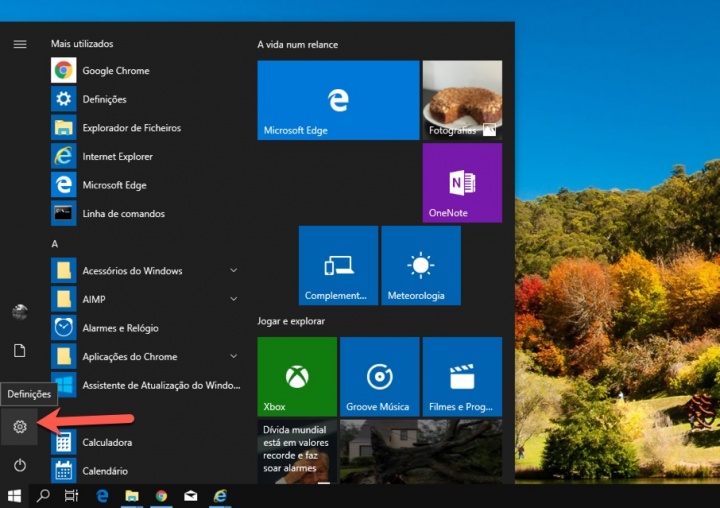
Depois aceda a Sistema > Ecrã
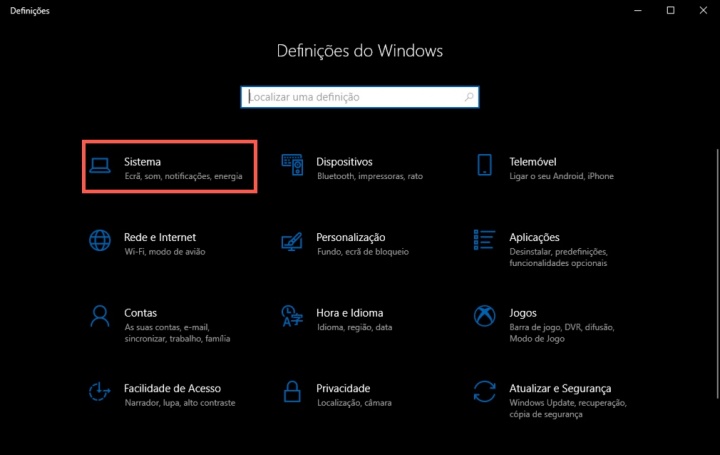 Em seguida ative a opção HDR e WCG.
Em seguida ative a opção HDR e WCG.
E está feito! O processo é simples e vale bem a pena quando o seu monitor/TV suporta HDR pois passará a ter uma melhor qualidade de imagem.
Já usa HDR no Windows 10?
Via Microsoft
Este artigo tem mais de um ano

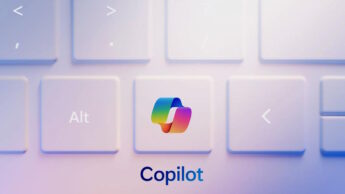

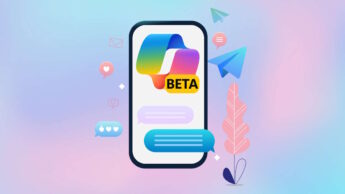



















Alguén sabe onde atopar o fondo para este artigo?
NVIDIA GeForce sério 900 também suporta HDR. Tem é que se usar a saída HDMI que a DisplayPort não suporta.
série*
Sim suporta mas não tem aceleração por hardware e acaba pesando mais para CPU, ficando bem dificil de reproduzir se não tiver uma boa CPU, infelizmente a série 1000 não tem tmbm suporte para alguns codecs de Vp9 mas HEVC tem tranquilamente
Quando aciono o hdr fica muito esbranquiçada.. E não dá opção no monitor de mexer no hertz da TV nem em gama praticamente nada
Isso acontece por estar a ver conteúdo SDR em HDR.
Daí que na minha opinião a frase “O processo é simples e vale bem a pena quando o seu monitor/TV suporta HDR pois passará a ter uma melhor qualidade de imagem.” é um bocado enganadora. Há bastantes contrapartidas a ligar o HDR.
Em primeiro lugar, para monitores com refresh rates mais elevados, deixa de ser possível usá-los enquando o HDR estiver ligado. Isto deve-se simplesmente à largura de banda da conexão HDMI ou DisplayPort. De referir que HDR representa um aumento de 25% no uso dessa largura (no caso de 10bpc)
Em segundo lugar, muito do conteúdo SDR não está “pronto” para ser usado em HDR e acaba por nem sequer ser convertido. Vejamos o exemplo do chrome (chrome://flags/#enable-hdr) que ao ligarmos o modo HDR, o que acontece é que fica com cores super flat. O que acontece é que estamos a ver SDR em HDR. (no entanto é possível ver vídeos no YouTube em HDR). Existe uma opção no Windows para ajudar com isto (um slider para ajustar os brancos do conteúdo SDR dentro das opções avançadas de HDR), mas não funciona com tudo.
Na minha opinião, HDR ainda está numa fase muito inicial em termos de computadores, por isso seria melhor esperar mais um ou dois anos antes de se começar a usar por defeito.